Panduan e-filing (SPT Tahunan Elektronik)
- 1. Cara Mudah dan Cepat Menyampaikan SPT Tahunan PPh
- 2. Untuk melaporkan SPT Tahunan secara online. Anda harus mengajukan permohonan aktivasi E-FIN terlebih dahulu ke KPP terdekat dengan melampirkan fotokopi KTP dan fotokopi kartu NPWP. Setelah mendapatkan EFIN, Anda dapat mendaftarkan NPWP Anda ke laman www.djponline.pajak.go.id seperti pada gambar anduan daftarP e-filing
- 3. 545 1. Masukkan NPWP, EFIN, dan kode unik yang terdapat pada halaman tampilan, kemudian klik menu Verifikasi.
- 4. 545 2. Tuliskan email dan nomor hp Anda ke dalam kolom seperti pada gambar. Pastikan email dan nomor tersebut masih aktif karena email ini akan digunakan untuk aktivasi akun djponline Anda. Tuliskan juga password yang akan Anda gunakan untuk akun djponline Anda, kemudian konfirmasi dengan mengetik ulang password Anda. Klik menu Simpan.
- 5. 545 3. Anda akan mendapatkan link aktivasi di email Anda seperti pada gambar.
- 6. 545 4. Setelah klik link aktivasi, Sistem akan mengkonfirmasi bahwa akun Anda telah aktif seperti pada gambar. Setelah itu, Anda diarahkan untuk log in ke dalam akun DJP Online dengan NPWP dan password yang telah Anda buat. Melalui akun ini Anda dapat membuat kode billing untuk membayar pajak (e-billing), melaporkan SPT (e-filing), dan mengetahui sampai di mana berkas permohonan Anda apabila Anda mengajukan permohonan tertentu ke KPP (e-tracking).
- 7. Apabila Anda lupa password, Anda dapat mengubah password Anda dengan langkah berikut: 1. Buka laman www.djponline.pajak.go.id kemudian klik reset di sini seperti pada gambar Panduan Lupa Password
- 8. 545 2. Masukkan NPWP dan EFIN Anda. Apabila Anda lupa email Anda, checklist pada kotak Lupa Email. Kemudian klik menu Submit
- 9. 545 3. Sistem akan mengirimkan link reset password ke email Anda. Klik link tersebut untuk menuju ke halaman pembuatan password baru.
- 10. 545 4. Isikan password sesuai dengan yang Anda inginkan, kemudian klik menu Simpan
- 11. 545 5. Sistem akan member konfirmasi bahwa password Anda telah berhasil diubah. Kini password baru Anda telah dapat digunakan untuk log in di laman www.djponline.pajak.go.id
- 12. Untuk melaporkan SPT Tahunan secara online (e-filing) silakan login terlebih dahulu di laman www.djponline.pajak.go .id dengan memasukkan NPWP dan Password yang sebelumnya sudah didaftarkan pada laman DJP Online seperti pada gambar Panduan e-filing
- 13. 545 1. Klik menu e-filing seperti pada gambar
- 14. 545 2. Klik menu Buat SPT seperti pada gambar
- 15. 545 3. Jawab pertanyaan sesuai dengan keadaan Anda untuk menentukan jenis SPT yang akan Anda laporkan seperti pada gambar. Apabila penghasilan dalam satu tahun kurang dari Rp 60.000.000,- sistem akan mengarahkan pada pengisian Formulir SPT 1770 SS, sedangkan jika penghasilan dalam satu tahun lebih dari Rp 60.000.000,- sistem akan mengarahkan pada pengisian Formulir SPT 1770 S Jumlah penghasilan dalam satu tahun kurang/lebih dari 60jt Kurang dari 60jt = 1770SS lebih dari 60jt = 1770S
- 16. 545 Pada Formulir SPT 1770 S, sistem akan memberikan dua pilihan dalam pengisian SPT Tahunan, yaitu dengan bentuk formulir atau dengan panduan. Jumlah penghasilan dalam satu tahun kurang/lebih dari 60jt Kurang dari 60jt = 1770SS lebih dari 60jt = 1770S
- 17. PENGISIAN FORMULIR SPT 1770 SS 1. Klik menu SPT 1770 SS untuk menampilkan formulir Panduan SPT 1770SS
- 18. 545 2. Isi Data Formulir sesuai dengan tahun pajak yang akan dilaporkan, kemudian klik menu Berikutnya
- 19. 545 3. Isikan data sesuai dengan penghasilan yang anda terima selama satu tahun atau sesuai dengan bukti potong (1721-A1 atau 1721-A2), kemudian klik menu Berikutnya
- 20. 545 4. Jika anda memiliki penghasilan yang dikenakan pajak final, isi kolom seperti pada gambar berikut. Jika tidak, biarkan kolom berisi angka 0 kemudian klik menu Berikutnya
- 21. 545 5. Isikan jumlah harta dan kewajiban (hutang) yang anda miliki pada kolom seperti pada gambar, kemudian klik menu Berikutnya
- 22. 545 6. Jangan lupa checklist pada kolom Setuju sebelum anda melanjutkan ke menu Berikutnya
- 23. 545 7. Pastikan data yang anda isikan sudah benar. Kemudian klik menu [di sini] untuk mendapatkan kode verifikasi. Kode verifikasi akan dikirimkan ke email anda. Isikan kode verifikasi pada kolom seperti pada gambar untuk mengirimkan SPT. 0 1 2
- 24. 545 8. Bukti Penerimaan Elektronik akan dikirimkan ke email anda. Anda juga dapat melihat Bukti Penerimaan Elektronik (BPE) dengan klik menu seperti pada gambar
- 25. 545
- 26. PENGISIAN FORMULIR SPT 1770 S 1. Apabila penghasilan anda dalam satu tahun lebih dari Rp60.000.000,00 sistem akan memberikan dua pilihan pengisian SPT, yaitu dengan bentuk formulir dan dengan panduan. Klik menu SPT 1770 S untuk menampilkan formulir Panduan SPT 1770S
- 27. 545 2. Isi Data Formulir sesuai dengan tahun pajak yang akan dilaporkan, kemudian klik menu Langkah Berikutnya
- 28. 545 3. Isikan jumlah penghasilan yang dikenakan pajak final yang Anda terima selama satu tahun dengan klik menu Tambah, kemudian klik menu Lanjut ke Daftar Harta 1 2
- 29. 545 4. Isikan harta yang Anda miliki sampai dengan tahun dengan klik menu Tambah, pastikan jumlah harta yang anda laporkan telah sesuai kemudian klik menu Lanjut ke Daftar Utang. Jumlah harta yang anda laporkan tidak akan mempengaruhi besarnya pajak. 1 2
- 30. 545 5. Isikan jumlah Hutang yang Anda miliki sampai akhir tahun dengan klik menu Tambah, pastikan jumlah hutang yang anda laporkan telah sesuai kemudian klik menu Lanjut ke Daftar Tanggungan 1 2
- 31. 545 6. Isikan satu per satu daftar anggota keluarga yang menjadi tanggungan Anda dengan klik menu Tambah, kemudian klik menu Langkah Berikutnya 1 2
- 32. 545 7. Apabila dalam satu tahun Anda mendapatkan Penghasilan lain seperti pada gambar, Anda dapt mengisi kolom-kolom tersebut. Jika tidak, Anda cukup mengisi kolom-kolom tersebut dengan angka 0, kemudian klik menu Lanjut ke B
- 33. 545 8. Apabila dalam satu tahun Anda mendapatkan Penghasilan yang tidak termasuk Objek Pajak seperti pada gambar, Anda dapat mengisi kolom-kolom tersebut. Jika tidak, Anda cukup mengisi kolom-kolom tersebut dengan angka 0, kemudian klik menu Lanjut ke Bukti Potong
- 34. 545 9. Isi kolom Bukti Potong sesuai dengan Bukti Potong yang Anda terima dengan klik menu Tambah, kemudian klik menu Langkah Berikutnya 1 2
- 35. 545 10. Pilih status perkawinan Anda, kemudian klik menu Lanjut ke A
- 36. 545 11. Apabila dalam satu tahun Anda mendapatkan Penghasilan lain seperti pada gambar, Anda dapt mengisi kolom-kolom tersebut. Jika tidak, Anda cukup mengisi kolom-kolom tersebut dengan angka 0, kemudian klik menu Lanjut ke B. Zakat → Zakat yang dibayarkan ke badan Amil Zakat yang diakui Pemerintah dan ada bukti pembayarannya (Tidak termasuk Zakat Fitrah di bulan Ramadhan)
- 37. 545 12. Pilih status Perkawinan dan Jumlah tanggungan Anda, kemudian klik Lanjut ke C. Untuk Istri, status perkawinannya adalah Tidak Kawin karena tanggungan sudah ditanggung Suami kecuali Istri yang melakukan Perjanjian Pisah Harta dengan Suaminya. 1 2
- 38. 545 13. Apabila dalam satu tahun Anda mendapatkan Pengembalian/Pengurangan PPh Pasal 24 yang telah dikreditkan, Anda dapat mengisi kolom seperti pada gambar. Jika tidak, Anda cukup mengisi kolom-kolom tersebut dengan angka 0, kemudian klik menu Lanjut ke D
- 39. 545 14. Apabila Anda memiliki Kredit Pajak yang tertera pada gambar, Anda dapat mengisi kolom-kolom tersebut. Jika tidak, Anda cukup mengisi kolom-kolom tersebut dengan angka 0, kemudian klik menu Lanjut ke E
- 40. 545 15. Pada langkah ini, sistem akan menampilkan hasil perhitungan pajak Anda. Apakah Nihil, Kurang Bayar, atau Lebih Bayar. Kemudian klik menu Lanjut ke F
- 41. 545 16. Apabila anda memiliki kewajiban perpajakan pembayaran PPh 25, pilih penghitungan PPh 25 Anda, dan isi kolom yang tersedia. Jika tidak, Anda cukup mengisi kolom tersebut dengan angka 0. Kemudian klik menu Lanjut ke Pernyataan 1 2
- 42. 545 17. Jangan lupa checklist pada kolom Setuju sebelum anda melanjutkan ke menu Langkah Berikutnya 1 2
- 43. 545 18. Pastikan data yang anda isikan sudah benar. Kemudian klik menu [di sini] untuk mendapatkan kode verifikasi. Kode verifikasi akan dikirimkan ke email anda. Isikan kode verifikasi pada kolom seperti pada gambar untuk mengirimkan SPT 0 1770S 2 1
- 44. 545 19. Bukti Penerimaan Elektronik akan dikirimkan ke email anda. Anda juga dapat melihat Bukti Penerimaan Elektronik (BPE) dengan klik menu seperti pada gambar

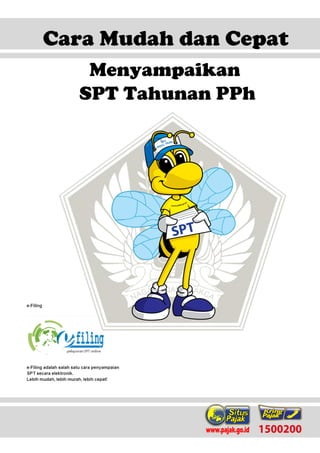





















![545
7. Pastikan data yang anda isikan sudah benar. Kemudian klik menu [di sini] untuk mendapatkan kode
verifikasi. Kode verifikasi akan dikirimkan ke email anda. Isikan kode verifikasi pada kolom seperti
pada gambar untuk mengirimkan SPT.
0
1
2](https://image.slidesharecdn.com/panduane-filingojtd1stan2014-coverbelakangnonkpp-160301083300/85/Panduan-e-filing-SPT-Tahunan-Elektronik-23-320.jpg)



















![545
18. Pastikan data yang anda isikan sudah benar. Kemudian klik menu [di sini] untuk mendapatkan
kode verifikasi. Kode verifikasi akan dikirimkan ke email anda. Isikan kode verifikasi pada kolom
seperti pada gambar untuk mengirimkan SPT
0
1770S
2
1](https://image.slidesharecdn.com/panduane-filingojtd1stan2014-coverbelakangnonkpp-160301083300/85/Panduan-e-filing-SPT-Tahunan-Elektronik-43-320.jpg)
